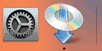Pripojenie pomocou protokolu WPS (kód PIN)
-
Vyberte možnosť Ďalšie nastavenie (Other setup) a stlačte tlačidlo OK.
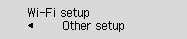
-
Vyberte možnosť WPS (kód PIN) (WPS (PIN code)) a stlačte tlačidlo OK.
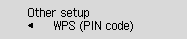
-
V nastavovaní kódu PIN na bezdrôtovom smerovači pokračujte podľa pokynov na obrazovke počítača.
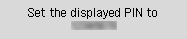
-
Po zobrazení obrazovky znázornenej nižšie stlačte tlačidlo OK.
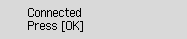
Ak sa zobrazí iná obrazovka, pozrite si časť „Riešenie problémov“.
-
Stlačte tlačidlo Nastavenie (Setup).
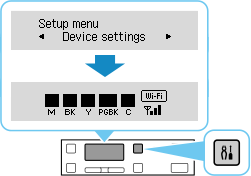
Nastavenie sieťového pripojenia sa dokončilo.
Po dokončení pripojenia sa na obrazovke zobrazí informácia
 .
. -
Vráťte sa do softvérovej aplikácie a pokračujte v inštalácii.
macOS
Kliknite na
 v doku Dock a pokračujte v nastavovaní podľa pokynov na obrazovke počítača.
v doku Dock a pokračujte v nastavovaní podľa pokynov na obrazovke počítača.